Методе за уклањање грешака 4014 у иТунес-у

- 1917
- 23
- Doug Smitham
Аппле иТунес производ је неопходан за кориснике "Аппле" уређаја. Спектар примене програма је прилично широк из функција медијских плејера и синхронизације између уређаја на основу ИОС-а и рачунара до рестаурације информација, као и иПхоне или иПад перформансе. Поред скупа опција за све прилике, постоји широк спектар грешака који се често појављују у процесу рада у аитиунс-у. Међу најчешћим кваровима који произилазе на ажурирање или враћање иПхоне 4С, 5С, 6 под различитим бројевима - Грешка 4014. Каже да је веза иТунес са уређајем током поступка прекинута, док даљи извођење акције постаје немогуће. Проблем може бити и у системуски квар и у вези са проблемима у уређају или каблу. 4014 ИТУНЕС Грешка на иПхонеима 5 и други уређаји често се елиминише методом софтвера, али у случају квадратног квадрата Иаблоко, само мастер може да реши проблем.

Опције за уклањање грешака 4014 у иТунес-у.
Методе за уклањање грешака 4014
Ако је постојао неуспешан покушај обнављања или ажурирања иПхонеа 5, праћено обавештењем о квару послова, ситуација ће вам помоћи да се исправи неколико метода. Често, чак и уобичајено поновно покретање уређаја (за иПхоне се користи за обавезно) елиминише иТунес Грешка са кодом 4014 или другим непознатим грешкама, а можда је само напустио кабл.
Метода 1. АТИУНС Ажурирање
Затамнута верзија програма често изазива недостатак исправне везе, ако се најновије ажурирање не утврди, препоручује се иТунес да се ажурира из службеног извора. Можете да проверите верзију у одељку "Ажурирања" из менија "Помоћ". Након тога, морате да покушате да наставите поступак који се изводи са уређајем, ако се понови грешка, морате да испробате друга решења.
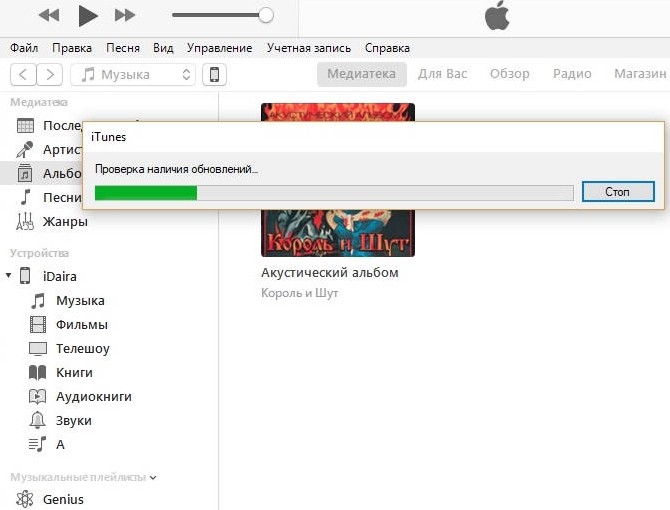
Метода 2. Још један УСБ-схнур
Употреба другог кабла може да реши проблем ако се користи не -оргинална, а још је више оштећенија кабл. Упркос чињеници да се проблеми са пуњењем иПхоне-а можда не појаве, често кабл не функционише током синхронизације телефона са рачунара.
Метода 3. Веза у другом конектору
Поступак повезивања уређаја на други УСБ порт често се активира. Нема потребе да користите чворишта или друге посредничке елементе, требало би да се повежете директно на ПЦ или Цоннектор за лаптоп. Такође је боље да се избегнете повезивање са УСБ порт 3.0, може се одредити плавом бојом, док ће остатак бити црни. Остали уређаји не би требало да буду повезани са рачунаром током поступка, поред тога, са којим је рад у току.
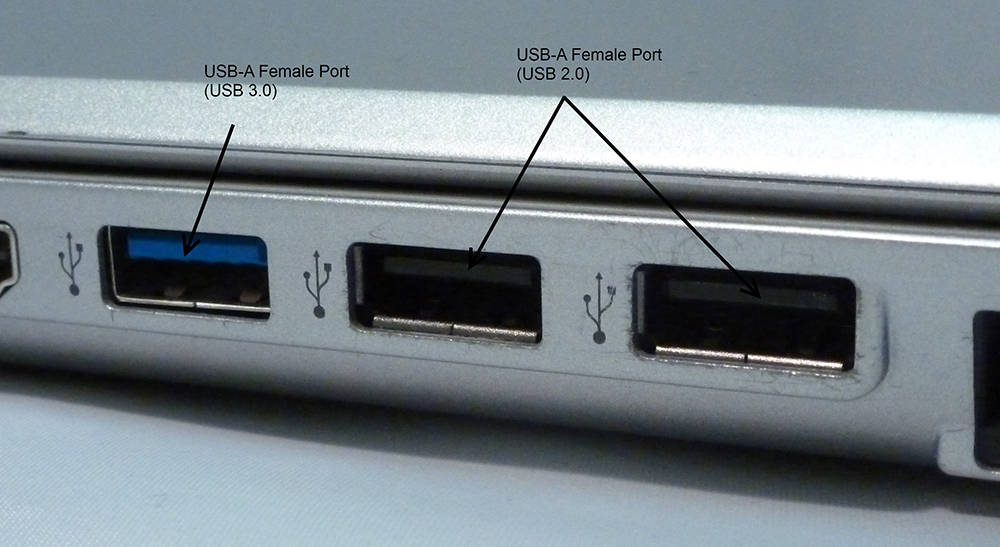
Метода 4. Ажурирање управљачких програма
Кршење приступа хардверу често је повезан са погрешним радом возача. Ако су застарели или оштећени, ажурирање ће помоћи да се исправи ситуација и интеракција повезаног уређаја са рачунаром ће бити обновљена.
Метода 5. Ажурирање Виндовс компонената
Ако рачунар укључује аутоматску инсталацију постојећих ажурирања система, онда се овај предмет може прескочити. У супротном, боље је ићи на Виндовс Ажурирај центар помоћу Цонтрол Панел и ажурирај компоненте ОС-а, замените их са напреднијим.
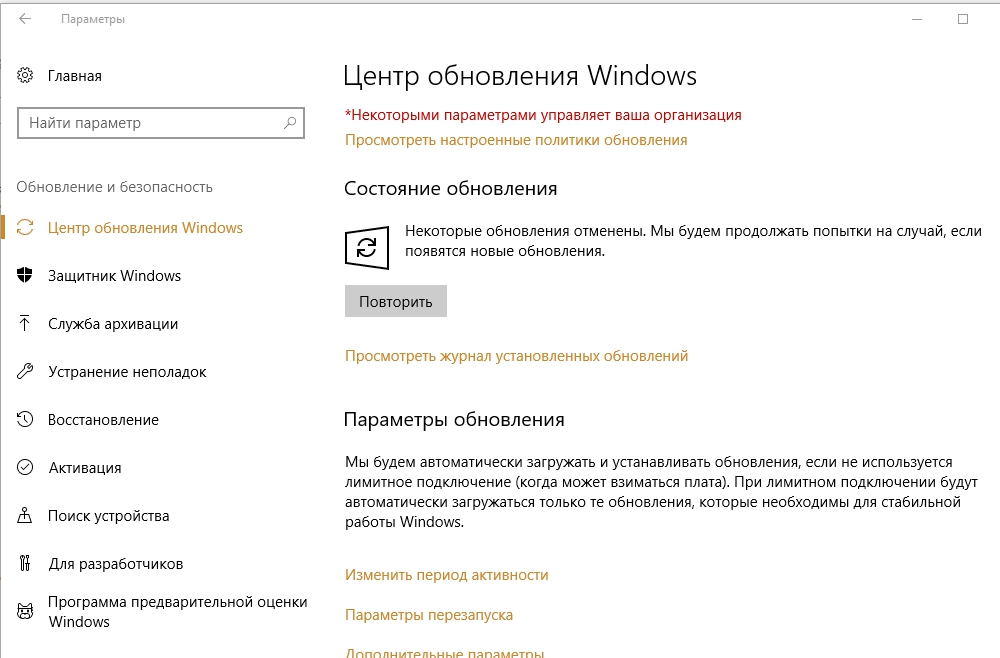
Метода 6. ДФУ мод
Активирање ДФУ-овог режима за хитне случајеве (ажурирање управљачког софтвера уређаја), обично се користи за ажурирање и враћање фирмвера ИОС уређаја, такође може помоћи у овом случају. Прво морате да искључите уређај, а затим га повежите са рачунаром и почните да роните у режиму ДФУ-а. Да би спровели поступак на иПхонеу 5, као и свака друга "Аппле" може бити неколико метода, размотрите најједноставније од њих:
- Улијте тастере "Почетна" и "Повер" истовремено, држите 10 секунди. Прочитавши на десет, ослобађамо снагу и "кући" и даље држимо док рачунар не одреди иПхоне у режиму ДФУ-а.
- Сипајте "моћ", бројите 3 секунде, не пуштајући га, такође смо стезали "дом". Након 10 секунди, пуштамо на дугме за напајање, док се одржава "дом" док уређај не буде откривен у режиму ДФУ-а од стране рачунара.
Приликом активирања режима за хитне случајеве, искључиво је доступно покретање иПхоне опоравка, додатне акције се изводе према упутствима на монитору.
Метода 7. Поновна инсталација иТунеса
Уклањање и поновно постављање аитиунса такође може помоћи ако претходне методе нису успеле. Потпуно можете да уклоните софтвер из одељка са свим инсталираним програмима, за приступ којем морате да пређете на рачунарску контролну таблу. Након утовара нове верзије иТунеса, потребно је утоваривање рачунара.
Метода 8. Коришћење другог ОС-а
Провођење манипулација за враћање иПхоне на рачунару помоћу друге верзије операцијске собе, може се извршити прилично успешно. У неким је случајевима, то је опција која решава проблем.
Понекад се грешка у иТунесу није елиминисана чак и након горе наведених акција, тада морате да идете на радикалне мере, прекидајући прозоре. Али пре тога је боље проверити да ли се поступак ажурирања или обнављања иПхоне-а на другом рачунару извршава исправно. У најгорем окружењу, оштећење хардвера уређаја је могуће, онда не можете избећи одлазак на стручњака да бисте отклонили физичке грешке телефона.
- « Препоруке за елиминацију грешке 29 у иТунес-у
- Методе за уклањање грешке 21 у иТунес-у приликом враћања иПхоне фирмваре-а »

